Tutorial 2: Sacrifica gráficos por velocidad
Saludos de nuevos a todos, espero lo estén pasando bien luego de recibido el año nuevo, les traigo el tutorial numero 2 del blog, aunque mas que un tutorial lo considero un truco de ayuda, es común para mi ver muchas personas que siempre quieren que su computador funcione un poco más rápido y en gran mayoría de los casos esto es posible con unos mínimos ajustes sobre el entorno gráfico, así que sin más preámbulo les explico.
Dificultad: Básico
Requisitos: Sistema operativo Windows 7 o superior.
1.- Dependiendo de la versión de Windows esto puede tener una ligera variación para acceder al menú requerido. Debemos entrar en equipo o en cualquier carpeta del sistema y ubicar dentro de la columna izquierda el elemento “Equipo”. Luego de eso click con el botón derecho y navegamos hasta propiedades y entramos.
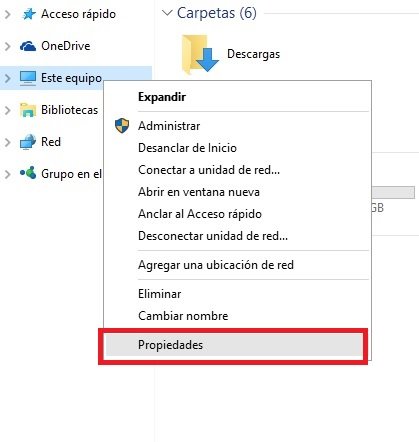
2.- Ya dentro de la sección de información del sistema buscamos en la columna izquierda “Configuración avanzada del sistema” y entramos.

3.- Nos ubicamos luego en la pestaña de "opciones avanzadas" y hacemos click en "rendimiento"
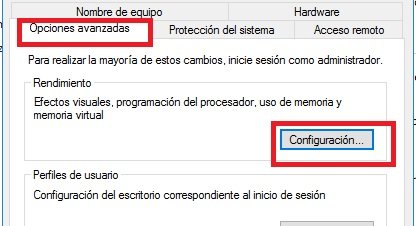
4.- Aquí dentro nos ubicamos dentro de la opción de "efectos visuales" y podemos elegir entre ajustar los efectos gráficos para mejor apariencia o para mejor rendimiento, si nos vamos por la primera opción que generalmente ya esta elegida por defecto activara todas las opciones graficas y si nuestro equipo no es tan potente sufriremos algo de lentitud, por otro lado si elegimos la segunda desactivara todas las opciones y obtendremos un mejor rendimiento pero posiblemente no nos guste la apariencia que tendrá ahora el escritorio, por tanto les recomiendo seleccionar "personalizar" para desactivar manualmente las animaciones y efectos que queramos, mientras más desactivemos mejor será el rendimiento, dependiendo de la versión de Windows que tengamos las opciones que tengamos disponibles van a variar, les recomiendo mantener activas las siguientes si están en el listado:
• Habilitar peek.
• Mostrar vistas en miniatura en lugar iconos.
• Suavizar bordes para fuentes de pantalla.
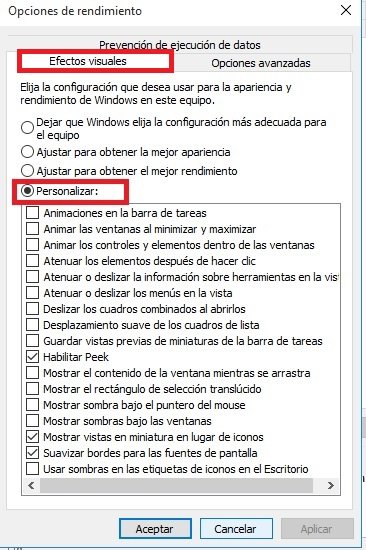
5.- Aplicar y guardar.
Bueno ya con esto ya hemos logrado mejorar el rendimiento de nuestro equipo en menos de 5 minutos, luego compartiré otros métodos para acelerar un poco más el ordenador.
Excelente publicación!!. Saludos
Interesante amigo Yubel, aunque siento que no entenderé mucho de lo que escribirás XD. Pásate por mi blog :D
Jajaja estoy tambien para aclarar dudas por aqui si no quedo bien especificado en la publicación, tambien acepto sugerencias de temas informaticos para futuros tutoriales, y si seguro paso.